Comment importer des écritures sur MyUnisoft en utilisant le fichier modèle .csv ?
Vous trouverez en pièce jointe un Modèle d'import CSV (Model_import_csv (34).csv).
Prérequis :
- Avoir des écritures à importer.
- Le dossier doit exister.
- Si import avec analytique les axes doivent exister sur le dossier.
Étape n°1. Accès à l’import :
L’accès à la fonction d’import se fait par le Menu :

Il est aussi possible d’importer le fichier depuis un dossier avec le même accès.
Notre exemple sera effectué depuis la Home Page.
Étape n°2. Récupération du fichier modèle csv :
Sélectionner le type d’import Excel (csv).

Récupérer le fichier modèle en cliquant sur le bouton.
![]()
Enregistrer ce fichier sur votre poste.
Étape n°3. Mise en forme du fichier excel :
Le fichier modèle propose deux trames d’écritures :
- Modèle Débit / Crédit – Une colonne Débit et une colonne Crédit.

- Modèle Sens / Montant – Une seule colonne montant et une colonne sens (D pour Débit et C pour Crédit).

Sélectionner les entêtes du modèle désiré, puis copier cette sélection.

Si vous n’avez pas d’analytique, ne pas copier les entêtes Axe et libellé section (Copier jusqu’à la colonne PJ).
Sélectionner toute la page (Faire un clic gauche sur le carré en haut à gauche)

Supprimer la sélection.
Coller les entêtes précédemment copiées.

Spécificité analytique
Si vos écritures contiennent de l’analytique à importer, il faut mettre en forme cette partie.
- Il est possible de gérer jusqu’à 5 axes maximum. Les axes doivent exister sur l’application. S’ils n’existent pas il faut les créer avant d’importer les données.
- Remplacer #AXE1# par le code de votre axe 1. (Exemple ci-dessous sur un dossier avec 2 axes.)
-
- Paramètres analytiques de l’application :
-

- Paramètres analytiques du fichier Excel :

- Paramètres analytiques du fichier Excel :
-
Il est possible de supprimer les colonnes analytiques non utilisées sur le dossier.
/!\ Ne pas renommer l’intitulé des colonnes puis enregistrer le fichier au format .csv
Étape n°4. Compléter le fichier :
Le fichier peut être complété en respectant le format attendu de chaque colonne :
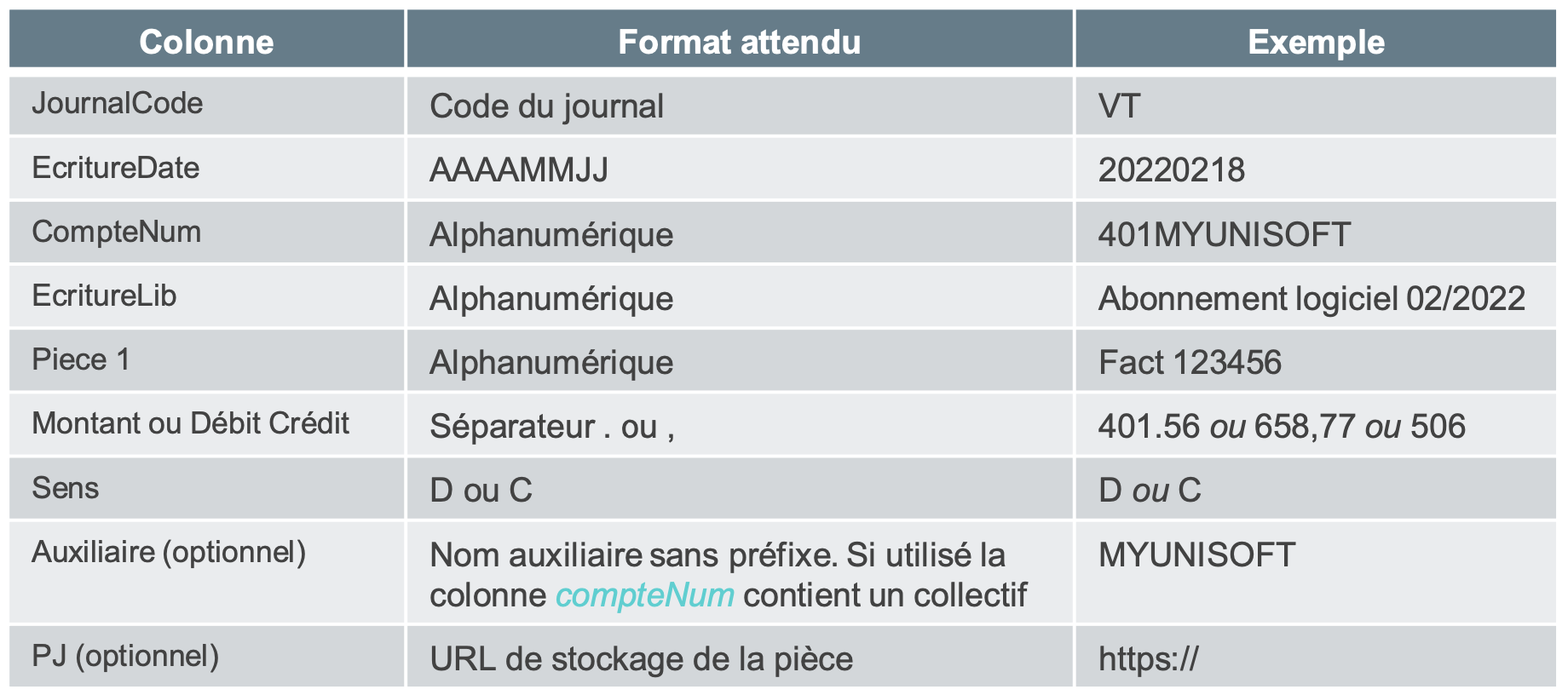
NB : Si le compte n'existe pas, il sera créé et aura pour intitulé le libellé de la première écriture connue sur ce compte.
Exemple de sections analytiques sur un dossier :

Les colonnes analytiques peuvent être complétées en respectant le format attendu de chaque colonne :

Si la section n’existe pas et que la colonne libellé section est vide, le libellé de l’écriture (colonne EcritureLib) sera apposé en tant qu’intitulé de la section.
Exemples sur notre dossier ci-dessus :
- La section existe, il n’est pas nécessaire de renseigner le libellé section :

- La section n’existe pas et le libellé section est renseigné, la section est créée et c’est le libellé section qui sera apposé en intitulé de section :

La section n’existe pas et le libellé section est vide, la section est créée et c’est le code section qui sera apposé en intitulé de section :

Une fois complété, enregistrer le fichier au format CSV UTF-8 (délimité par des virgules) :

Étape n°5. Import du fichier :
Depuis la HomePage accéder à la fonction suivante :

Sélectionner le type d’import Excel (csv)
![]()
Renseigner la société concernée parmi la liste proposée :
![]()
Cliquer sur "importer" pour sélectionner l’emplacement du fichier :
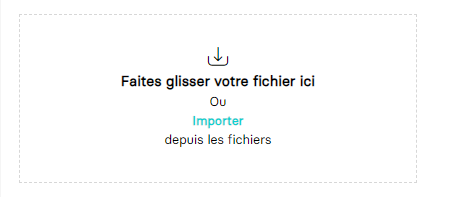
Cliquer sur le bouton 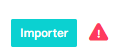
Complément :
Vous pouvez mixer sur un même fichier :
- Différents journaux
- Différents mois
- Des écritures avec et sans analytique
Vous devez :
- Equilibrer l’écriture avant de modifier la date ou le journal. Voir la FAQ suivante.
- Faire une contrepartie (de banque ou de caisse) sur chaque écriture ou ensemble d’une écriture (pas de centralisation mensuelle ou hebdomadaire), sur les journaux de trésorerie.
- Trier par code journal, puis par date d'écriture
Astuce Excel :
- Pour reporter une information (date, libellé, pièce, etc...) sur les lignes du dessous :
-
- Sélectionner l’information et les cases à reporter
-

-
-
- Puis faire Ctrl+B, l’information se reporte sur les lignes du dessous
-

Si l'import ne fonctionne pas, il faut vérifier que les écritures soient bien équilibrées au jour.
De plus, l'entête des colonnes est importante car l'ordre des colonnes du fichier d'import n'a plus d'importance, il faut simplement que le titre de la colonne corresponde à celui du fichier modèle pour que l'import fonctionne (seules les colonnes Code section et Libellé section doivent se suivre dans le cas d'un import avec analytique).
